Kamu Inggin membuat booklet dengan mudah tanpa harus membut desain secara manual satu persatu. Atau kamu pernah membutnya. Tapi terlalu lama. Berikut ini saya akan coba berikan cara mudah dan cepat membuatnya dengan canva. Syaratnya kamu kamu harus sudah mempersiapkan materinya ya. Agar langsung bisa di implementasikan.
Langkah-langkah awal untuk membuat booklet di Canva terbaru sebagai berikut:
Buka Canva dan Pilih Template
- Pertama, buka situs Canva. Setelah itu, Anda dapat memilih template booklet yang telah disediakan.
- Pilihlah template yang sesuai dengan kebutuhan dan preferensi Anda.
Mengedit Template
- Setelah memilih template booklet, Anda dapat mulai mengeditnya sesuai dengan keinginan.
- Canva menyediakan berbagai alat pengeditan yang sederhana dan mudah digunakan, seperti drag-and-drop, untuk mengubah teks, menambahkan gambar, dan menyesuaikan elemen desain lainnya.
- Anda dapat mengatur tata letak, mengubah warna, dan menyesuaikan elemen desain lainnya agar sesuai dengan gaya dan keinginan Anda.
Menambahkan Konten
- Setelah mengedit template, langkah selanjutnya adalah menambahkan konten ke dalam booklet.
- Anda dapat menggunakan fitur teks Canva untuk menambahkan judul, subjudul, dan isi halaman booklet Anda.
- Selain itu, Anda juga dapat mengunggah gambar atau foto pribadi yang relevan untuk meningkatkan tampilan booklet Anda.
Menyesuaikan Desain
- Canva memberikan fleksibilitas dalam menyesuaikan desain booklet.
- Anda dapat menyesuaikan warna, font, dan elemen desain lainnya agar sesuai dengan branding atau tema yang Anda inginkan.
- Jangan ragu untuk bereksperimen dengan tata letak dan kombinasi elemen desain untuk menciptakan booklet yang menarik dan profesional.
Menyimpan dan Mengunduh Booklet
- Setelah booklet selesai, Anda dapat menyimpan dan mengunduhnya dalam format yang diinginkan.
- Canva memungkinkan Anda untuk menyimpan booklet dalam format PNG atau JPG.
- Setelah disimpan, booklet dapat dengan mudah dibagikan dan digunakan untuk tujuan SEO dan peringkat di mesin pencari Google.
Dengan mengikuti langkah-langkah di atas, Anda dapat membuat booklet yang menarik dan profesional menggunakan Canva.
Tema dan macam-macam booklet dapat bervariasi tergantung pada tujuan dan konteks penggunaannya. Berikut adalah beberapa tema umum dan macam-macam booklet:
Tema Booklet:
- Profil Perusahaan: Booklet ini berfokus pada presentasi profil perusahaan, termasuk sejarah, visi, misi, dan layanan yang ditawarkan.
- Panduan Produk: Booklet ini memberikan informasi rinci tentang produk tertentu, termasuk deskripsi, keunggulan, dan panduan penggunaan.
- Katalog Produk: Booklet ini berfungsi sebagai katalog yang menampilkan berbagai produk yang ditawarkan oleh perusahaan.
- Promosi Acara: Booklet ini digunakan untuk mempromosikan acara tertentu, seperti konferensi, pameran, atau konser.
- Panduan Instruksional: Booklet ini memberikan petunjuk langkah demi langkah tentang penggunaan atau perakitan produk tertentu.
Macam-macam Booklet:
- Booklet dengan Desain Kreatif: Booklet ini menggunakan desain yang kreatif dan unik untuk menarik perhatian pembaca. Misalnya, menggunakan pola abstrak atau gambar dengan dampak tinggi.
- Booklet dengan Ilustrasi: Booklet ini menggunakan ilustrasi untuk mengkomunikasikan informasi dan membantu membimbing pembaca. Misalnya, menggunakan ilustrasi datar dan minimalis untuk tampilan modern.
- Booklet dengan Desain Pop-Up: Booklet ini menggunakan teknik desain pop-up untuk memberikan pengalaman tiga dimensi kepada pembaca.
- Booklet dengan Desain Accordion: Booklet ini memiliki desain lipat seperti aksordion, yang memungkinkan pembaca untuk melihat isi dengan cara yang interaktif dan menarik.
Tema dan macam-macam booklet ini dapat disesuaikan dengan kebutuhan dan preferensi Anda. Pastikan untuk memilih tema yang relevan dan menarik serta memilih desain booklet yang sesuai dengan pesan yang ingin Anda sampaikan.

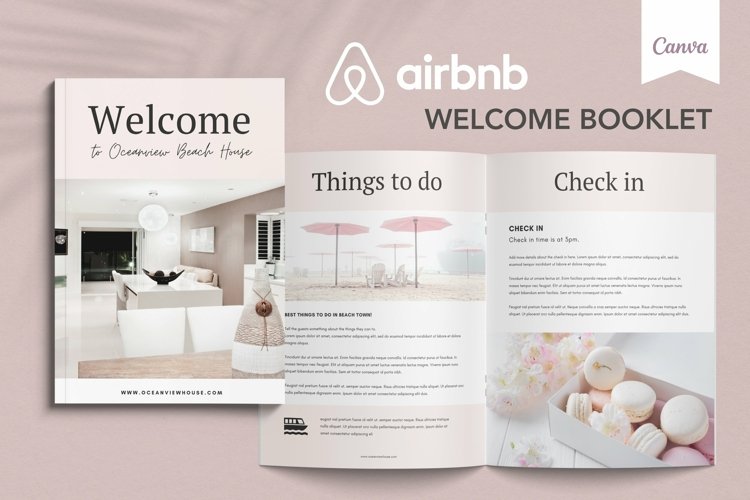





Leave a Comment